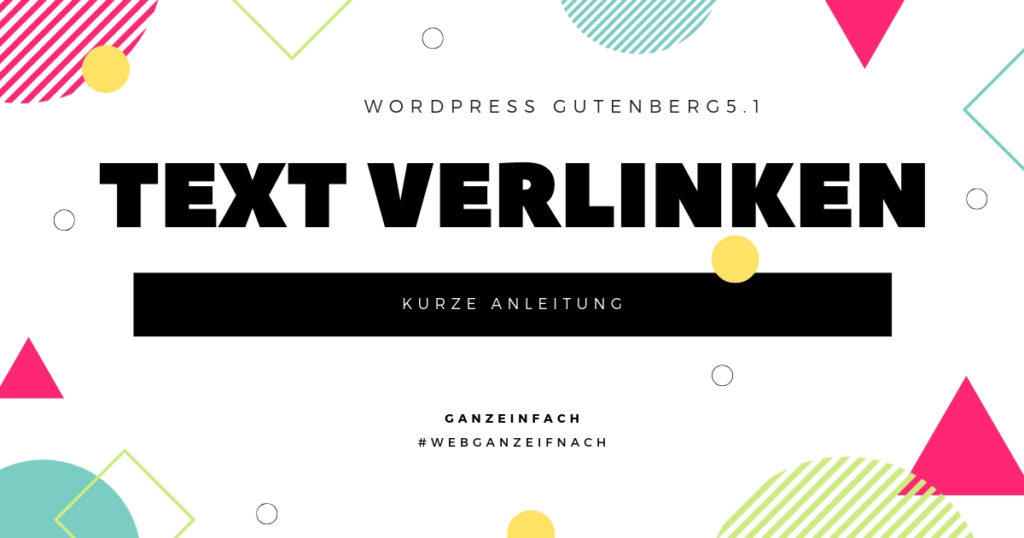
Wo versteckt sich der Link?
Du hast dein WordPress auf Gutenberg 5.1 aktualisiert und kommst jetzt nicht so richtig damit klar? Kenn ich auch. Du möchtest gerne ein Wort verlinken, findest das Fenster nicht mehr wo man die Klammer sieht.

Mit ein bisschen suchen und Geduld, habe ich mich jetzt durch den Editor geklickt.
Oben „links“ klickt man auf das Pluszeichen dahinter verbirgt sich so einiges .
Ich will den Classic Editor zurück
Du findest den Gutenberg Editor nicht so toll, dann kannst du bis Dezember 2021 noch den alten „Classic Editor“ benutzen. Gehe wie folgt vor!
Hol dir das Plugin Classic Editor: https://wordpress.org/plugins/classic-editor/
Das Plugin wird bis zum 31. Dezember 2021 weiterentwickelt, solange kannst du die Nutzung von WordPress Gutenberg hinauszögern.
Videoanleitung Link setzen auf ein Wort
Was kann Gutenberg alles
Wieso wurde der Editor ausgetauscht
Es gibt die Profis unter uns, die sich mit HTML und CSS auskennen und dann gibt
es die Benuzter die WordPress benutzen in der Visuellen Form.
Für Tabellen, Buttons, Farbänderungen usw. braucht der Benutzer von WordPress jedoch Kenntnisse in HTML und CSS. Programmiersprache. Dafür wechselt man in die Codeansicht.
Mit dem großen Update auf Gutenberg nähert man sich an die Baukastensysteme
von jimdo, wix, Squarespace u.a.. Hier kann der Benutzer sich eine Website erstellen, jedoch kommt der Benutzer nicht in die Codeansicht. Die Website hat ein vorgefertigtes Layout. Die Benutzer füllen die Website mit Texten und Bildern und schon geht die Website online.
Brauchst noch mehr Infos über den Gutenberg? Da habe ich einen tollen Blogartikel von Finn für Dich!

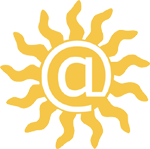
Recht vielen Dank für den interessanter Post!
Toller Tipp.
Prima, wenn ich helfen konnte.